IPad: วิธีการใส่หรือถอดซิมการ์ด
เรียนรู้วิธีการเข้าถึงซิมการ์ดบน Apple iPad ด้วยบทเรียนนี้.
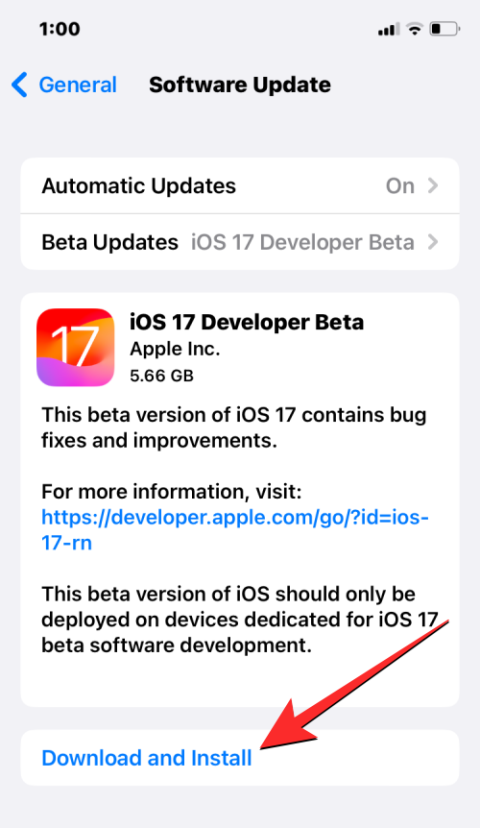
สิ่งที่ต้องรู้
รหัสผ่านครอบครัวบน iOS 17 คืออะไร
iOS 17 กำลังเพิ่มคุณสมบัติใหม่มากมายให้กับ iPhone และหนึ่งในการปรับปรุงเพื่อเข้าถึงอุปกรณ์มือถือของคุณคือการแชร์รหัสผ่าน คุณลักษณะนี้ช่วยให้คุณสามารถตั้งค่ากลุ่มรหัสผ่านที่ใช้ร่วมกันสำหรับครอบครัวหรือกลุ่มเพื่อนที่เชื่อถือได้ซึ่งคุณสามารถแบ่งปันรหัสผ่านกับบัญชีออนไลน์บางบัญชีได้
รหัสผ่านสำหรับครอบครัวได้รับการออกแบบมาเพื่อช่วยให้คุณและครอบครัวจัดเก็บรหัสผ่านสำหรับแอพและบริการที่แชร์ระหว่างคนหลายคน ซึ่งอาจรวมถึงการเข้าถึงบริการสตรีมมิ่ง แอปส่งอาหาร หรือเว็บไซต์อีคอมเมิร์ซที่โดยปกติแล้วผู้ใช้หลายคนในครอบครัวจะเข้าถึงจากบัญชีเดียว รหัสผ่านและพาสคีย์ที่คุณแชร์ในกลุ่มจะได้รับการป้องกันจากต้นทางถึงปลายทางและจัดเก็บไว้ในพวงกุญแจ iCloud
คุณสามารถเพิ่มสมาชิกได้หลายคนในกลุ่มที่ใช้ร่วมกันของคุณ และคนที่คุณเพิ่มในกลุ่มนั้นสามารถแชร์รหัสผ่านจากอุปกรณ์ของตนเองได้ คุณยังสามารถสร้างกลุ่มที่ใช้ร่วมกันหลายกลุ่มเพื่อแบ่งปันชุดรหัสผ่านที่แตกต่างกันกับกลุ่มคนต่างๆ ตัวอย่างเช่น คุณอาจต้องการแบ่งปันรหัสผ่านบางส่วนกับสมาชิกในครอบครัว บางส่วนกับลูก ๆ ของคุณ บางส่วนกับคู่ของคุณเท่านั้น และบางส่วนกับเพื่อนสนิท
แม้ว่าคนในกลุ่มของคุณสามารถเพิ่มและแก้ไขรหัสผ่านได้ แต่มีเพียงคุณเท่านั้นที่เป็นเจ้าของกลุ่มเท่านั้นที่จะสามารถลบรหัสผ่านของคนอื่นออกจากกลุ่ม ลบบางคน หรือลบทั้งกลุ่มที่มีเนื้อหาทั้งหมดในกลุ่มได้
วิธีตั้งค่าการแชร์รหัสผ่านกับครอบครัวบน iPhone
ก่อนที่คุณจะสามารถตั้งค่าความสามารถในการแชร์รหัสผ่านกับครอบครัวได้ คุณต้องตรวจสอบให้แน่ใจว่า iPhone ของคุณและอุปกรณ์ของสมาชิกคนอื่นๆ ได้รับการอัพเดทเป็น iOS 17 หรือเวอร์ชั่นที่ใหม่กว่า ในการทำเช่นนั้น ไปที่การตั้งค่า > ทั่วไป > การอัปเดตซอฟต์แวร์และอัปเดตอุปกรณ์ของคุณเป็น iOS 17 หากมี
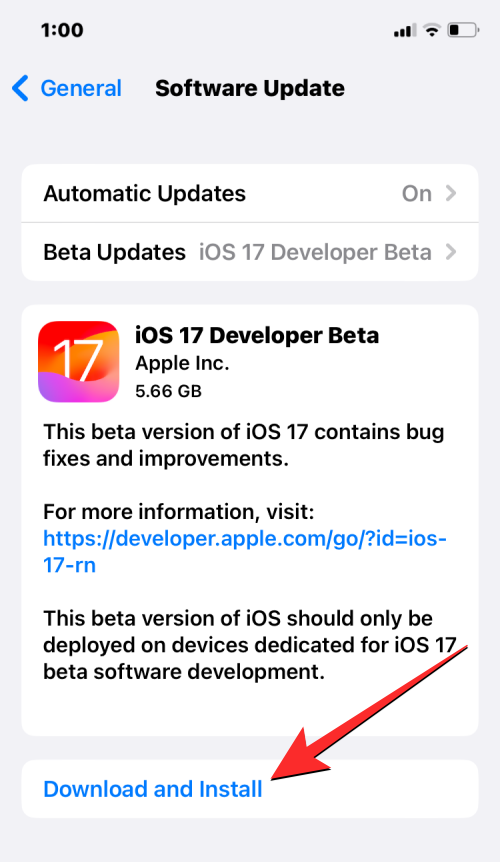
หมายเหตุ : ในขณะที่เขียนบทความนี้ iOS 17 มีให้บริการเป็นตัวอย่างสำหรับนักพัฒนาเท่านั้น ดังนั้นเราขอแนะนำให้คุณรอรุ่นเบต้าหรือรุ่นสาธารณะเพื่อหลีกเลี่ยงปัญหาหรือจุดบกพร่องในซอฟต์แวร์
ตอนนี้คุณสามารถดำเนินการตั้งค่าการแชร์รหัสผ่านกับครอบครัวของคุณได้โดยเปิด แอป การตั้งค่าบน iPhone ของคุณ
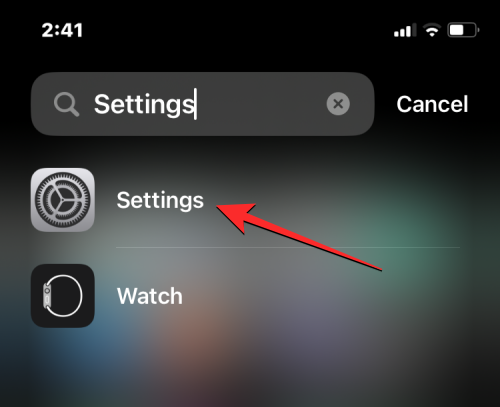
ภายในการตั้งค่า เลื่อนลงและเลือกรหัสผ่าน
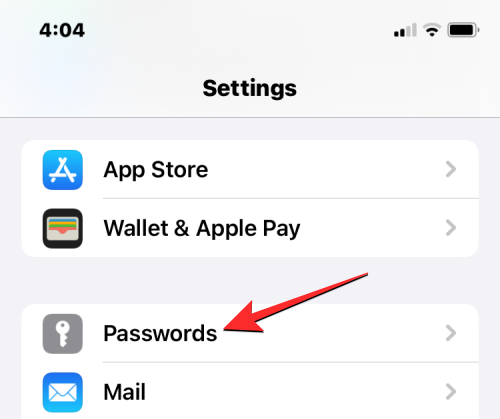
ตอนนี้คุณจะถูกขอให้ตรวจสอบตัวตนของคุณโดยใช้ Face ID หรือ Touch ID
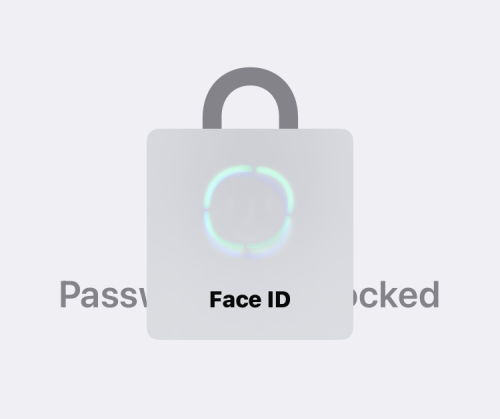
เมื่อคุณทำเช่นนั้น คุณจะมาถึงหน้าจอรหัสผ่านซึ่งคุณอาจเห็นแบนเนอร์รหัสผ่านสำหรับครอบครัวปรากฏขึ้นด้านบน หากต้องการตั้งค่าคุณลักษณะนี้ ให้แตะเริ่มต้นใช้งาน
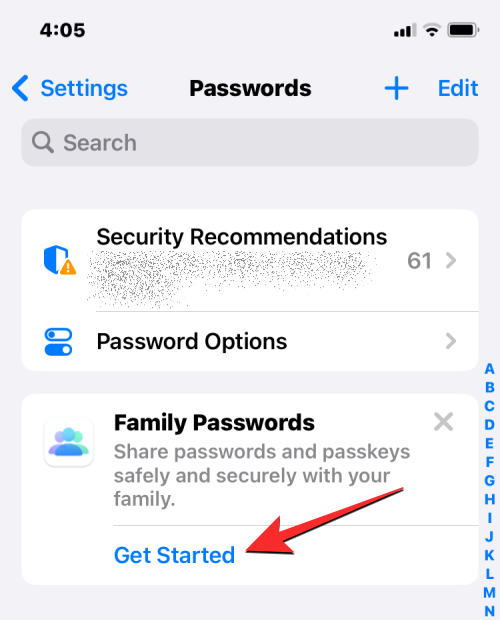
ตอนนี้คุณจะเห็นหน้าจอ "รหัสผ่านและรหัสผ่านที่ใช้ร่วมกัน" ซึ่ง Apple อธิบายคุณสมบัติใหม่ หากต้องการดำเนินการตั้งค่าต่อ ให้แตะดำเนินการต่อที่ด้านล่าง
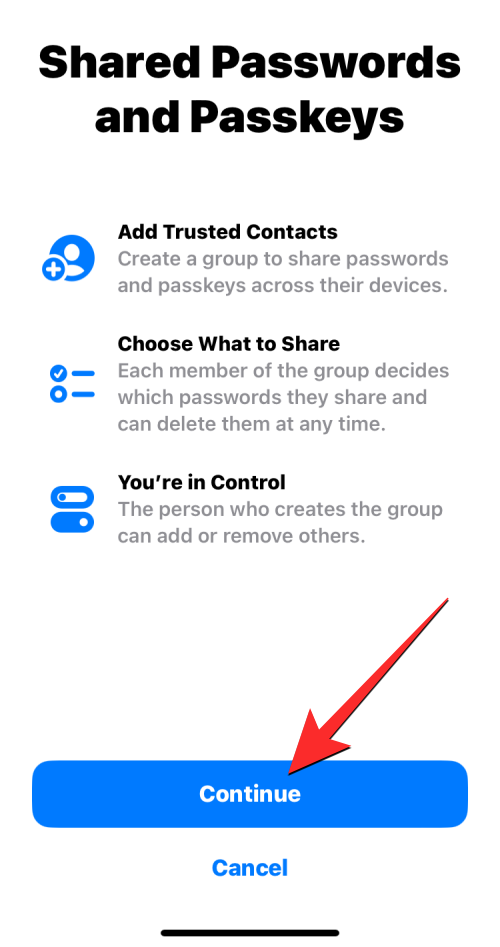
เมื่อคุณทำเช่นนั้น คุณจะมาถึงหน้าจอ New Shared Group ซึ่งคุณจะได้รับแจ้งให้ป้อนชื่อสำหรับกลุ่มการแบ่งปันรหัสผ่านของคุณใต้ "ชื่อกลุ่ม"
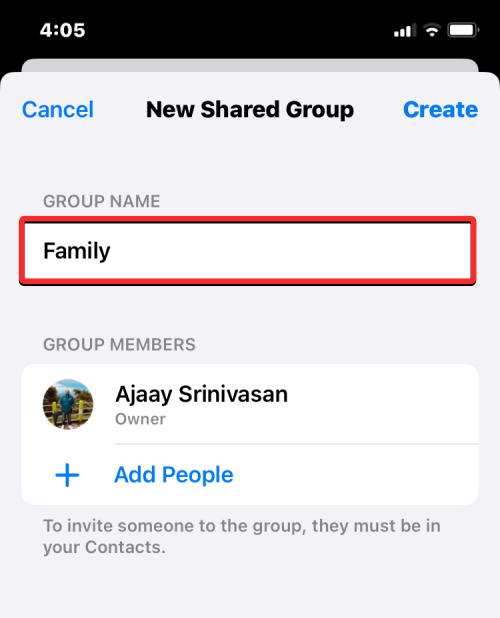
เมื่อคุณป้อนชื่อกลุ่มแล้ว คุณสามารถเชิญสมาชิกเข้าสู่กลุ่มนี้ได้โดยแตะที่เพิ่มผู้คนใต้ "สมาชิกกลุ่ม"
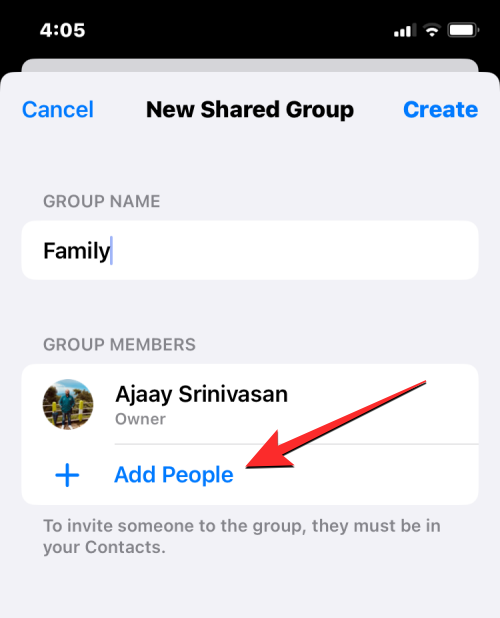
ในหน้าจอเพิ่มบุคคลที่ปรากฏขึ้น ให้พิมพ์ชื่อของบุคคลที่คุณต้องการเพิ่มลงในกลุ่มนี้เพื่อแชร์รหัสผ่าน และเลือกผู้ติดต่อจากผลลัพธ์ที่ปรากฏบนหน้าจอ
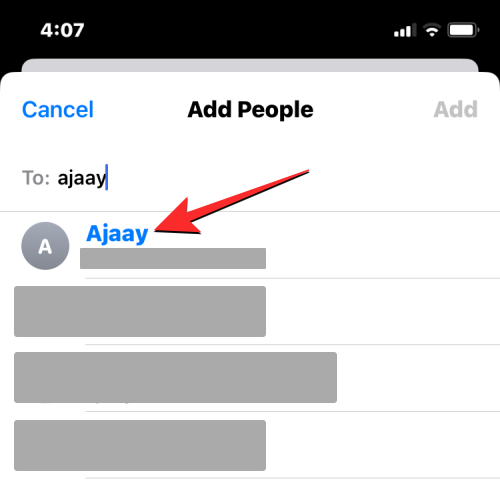
คุณสามารถเลือกผู้ติดต่อหลายรายเพื่อเพิ่มลงในกลุ่มนี้ได้ และเมื่อคุณเพิ่มชื่อภายในส่วน " ถึง: " เสร็จแล้ว ให้แตะเพิ่มที่มุมขวาบน
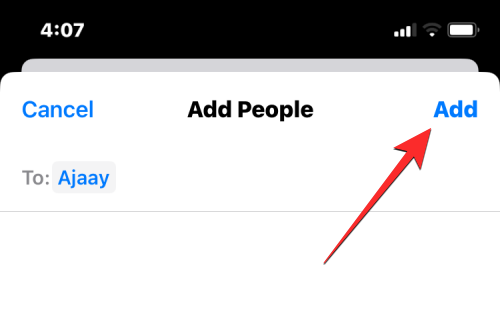
เมื่อคุณเพิ่มบุคคลที่จำเป็นทั้งหมดในกลุ่มที่ใช้ร่วมกันแล้ว ชื่อของพวกเขาจะปรากฏในส่วน "สมาชิกกลุ่ม" เพื่อยืนยันการกระทำของคุณ ให้แตะสร้างที่มุมขวาบน
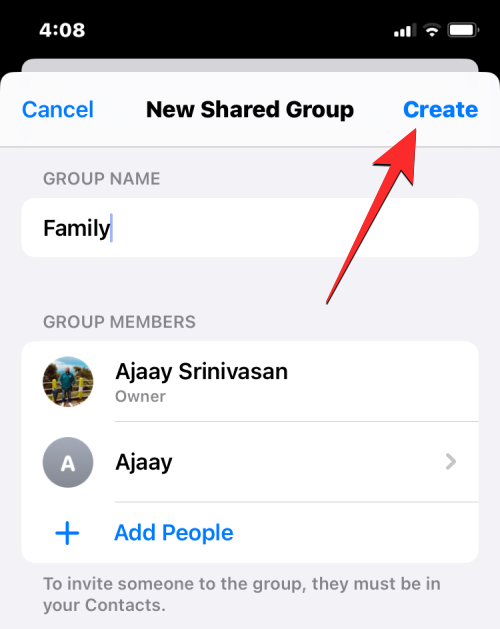
ในหน้าจอถัดไป คุณจะถูกขอให้เลือกรหัสผ่านและรหัสผ่านในบัญชีของคุณที่คุณต้องการย้ายไปยังกลุ่มนี้
หากต้องการเลือกบัญชีที่จะย้ายรหัสผ่าน ให้แตะที่บัญชีเพื่อไฮไลต์ด้วยไอคอนเครื่องหมายถูกสีน้ำเงิน เมื่อคุณเลือกบัญชีและรหัสผ่านที่คุณต้องการแชร์กับกลุ่มของคุณแล้ว ให้แตะย้ายที่มุมขวาบน
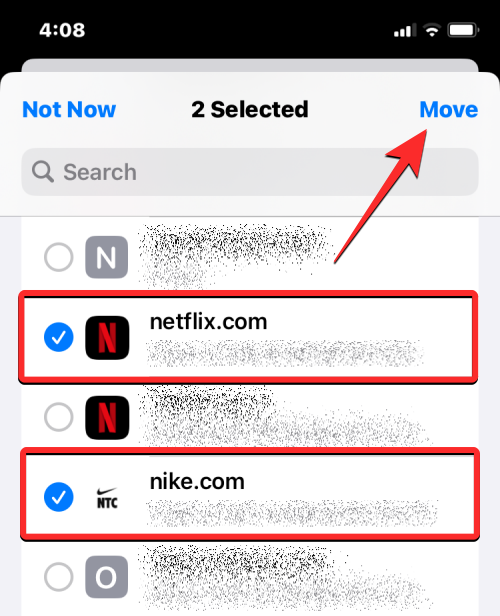
กลุ่มรหัสผ่านครอบครัวของคุณจะถูกสร้างขึ้นตามที่คุณเห็นบนหน้าจอนี้
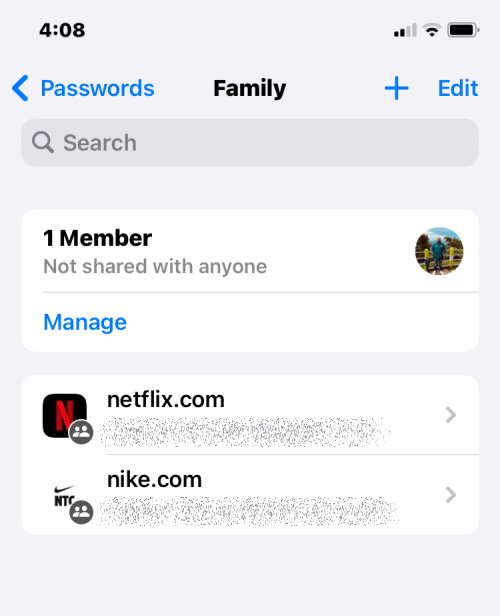
เมื่อคุณตั้งค่าและสร้างกลุ่มที่ใช้ร่วมกันเพื่อแบ่งปันรหัสผ่านกับครอบครัวของคุณแล้ว คุณสามารถเข้าถึงและเปลี่ยนแปลงบางสิ่งในกลุ่มนี้ได้ตลอดเวลา หากต้องการเข้าถึงกลุ่มรหัสผ่านที่แชร์ ให้เปิด แอป การตั้งค่าบน iPhone ของคุณ
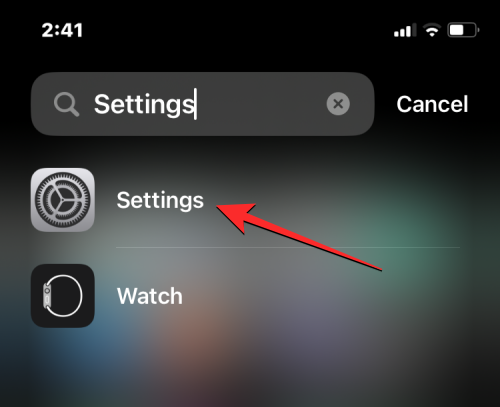
ภายในการตั้งค่า เลื่อนลงและเลือกรหัสผ่าน
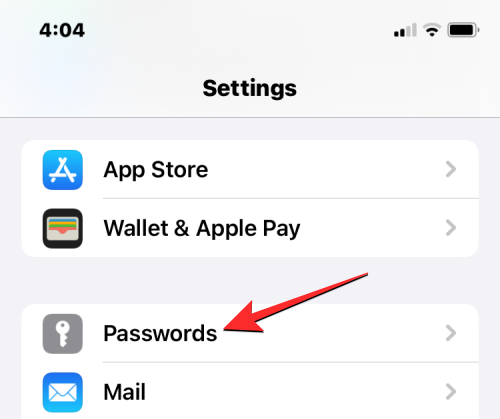
ตอนนี้คุณจะถูกขอให้ตรวจสอบตัวตนของคุณโดยใช้ Face ID หรือ Touch ID
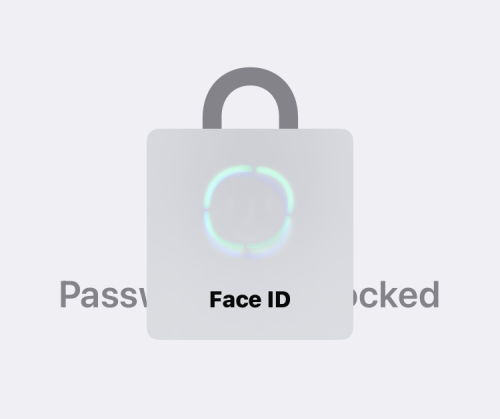
เมื่อคุณทำเช่นนั้น คุณจะมาถึงหน้าจอรหัสผ่าน ที่นี่ แตะที่ชื่อกลุ่มที่คุณสร้างไว้ก่อนหน้านี้เพื่อเปิด

ในหน้าจอถัดไป คุณจะสามารถดูและแก้ไขเนื้อหาในกลุ่มนี้ได้อย่างง่ายดาย
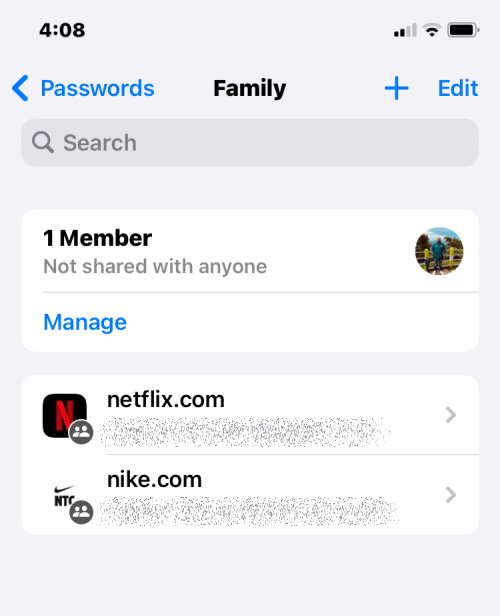
หากคุณได้เพิ่มรหัสผ่านเพียงไม่กี่รหัสในกลุ่มรหัสผ่านครอบครัวระหว่างการตั้งค่า แต่ยังมีรหัสผ่านอีกสองสามรายการที่คุณอาจต้องการแชร์จากบัญชีของคุณกับคนอื่นๆ ในกลุ่ม คุณสามารถทำได้โดยเปิดกลุ่มครอบครัวของคุณภายในการตั้งค่าก่อน .

เมื่อหน้าจอกลุ่มครอบครัวของคุณโหลดขึ้น ให้แตะไอคอน +ที่มุมขวาบน
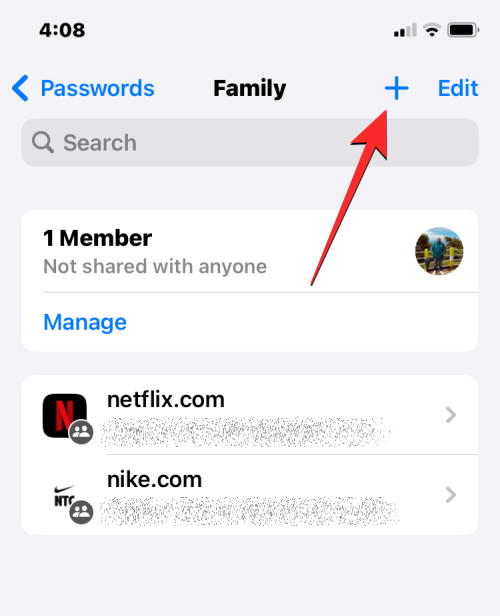
ในเมนูรายการเพิ่มเติมที่ปรากฏขึ้น ให้เลือกย้ายรหัสผ่านไปยังกลุ่มหากคุณต้องการแชร์รหัสผ่านที่มีอยู่บางส่วนจากบัญชีของคุณไปยังกลุ่มที่แชร์
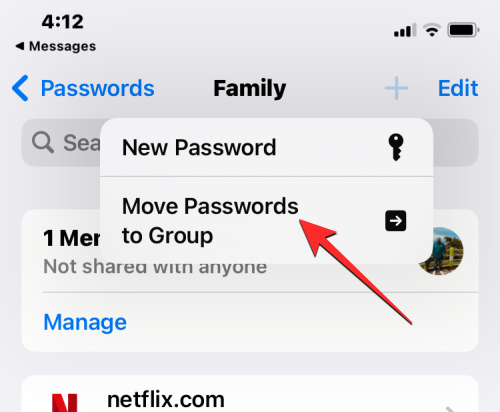
ในหน้าจอถัดไป คุณจะเห็นรายการบัญชีทั้งหมดที่มีรหัสผ่านที่คุณบันทึกไว้ใน iPhone และพวงกุญแจ iCloud จากที่นี่ เลือกบัญชีที่มีรหัสผ่านที่คุณต้องการแชร์กับครอบครัวของคุณโดยแตะที่บัญชีเหล่านั้นแล้วแตะย้ายที่มุมขวาบน
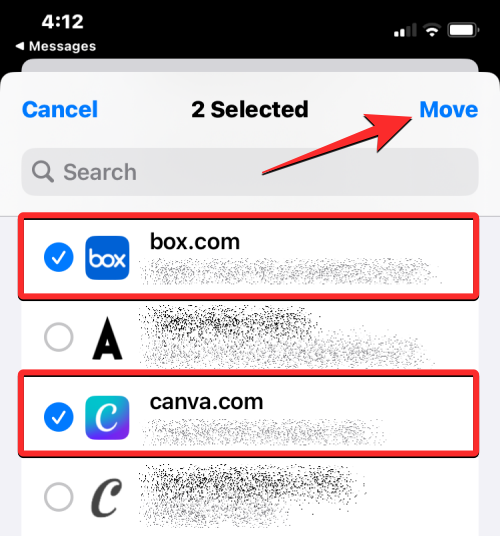
เมื่อคุณทำเช่นนั้น บัญชีที่เลือกจะปรากฏในกลุ่มแบ่งปันรหัสผ่านสำหรับคุณและสมาชิกคนอื่นๆ
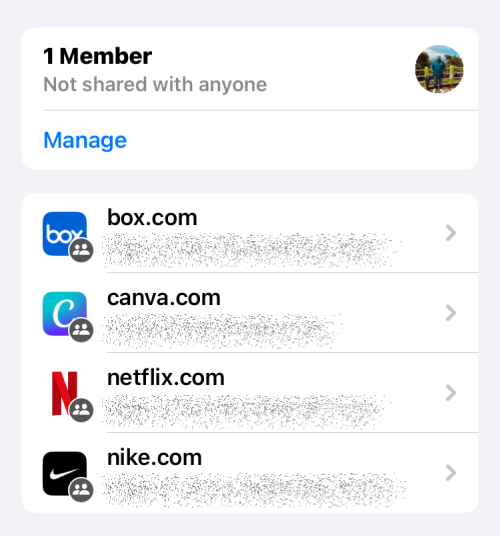
เพิ่มผู้คนในกลุ่มรหัสผ่านครอบครัวของคุณ
ในกรณีที่คุณพลาดการเพิ่มบางคนในกลุ่มครอบครัวของคุณเมื่อตั้งค่า ยังมีวิธีเพิ่มผู้ใช้ในกลุ่มในภายหลัง ในการทำเช่นนั้น ให้เปิดกลุ่มรหัสผ่านครอบครัวของคุณภายในการตั้งค่า

เมื่อหน้าจอกลุ่มครอบครัวปรากฏขึ้น ให้แตะ จัดการ
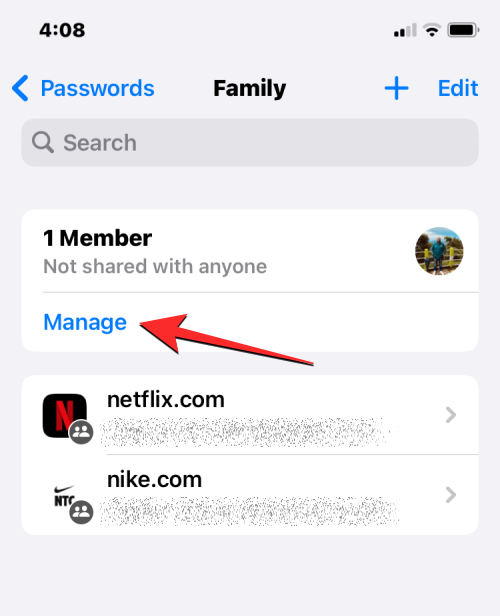
ในหน้าจอครอบครัวที่ปรากฏขึ้น ให้แตะเพิ่มผู้คนภายใต้ "สมาชิกกลุ่ม"
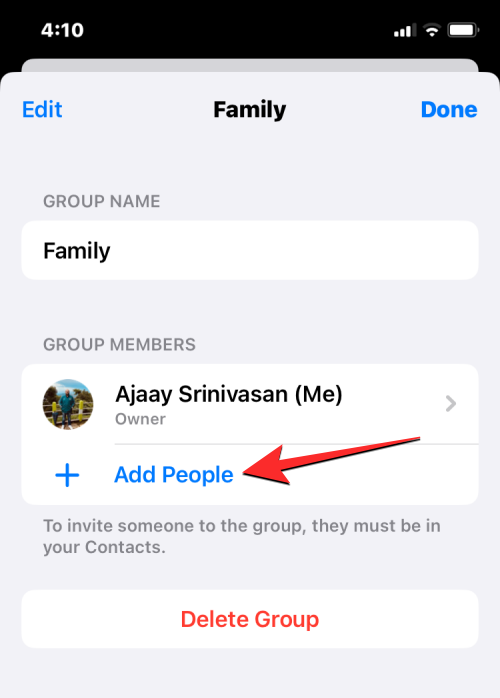
ตอนนี้คุณจะต้องป้อนชื่อผู้ติดต่อที่คุณต้องการเพิ่มลงในกลุ่มนี้โดยพิมพ์ลงในส่วน " ถึง: " บนหน้าจอ "เพิ่มบุคคล" เมื่อคุณพิมพ์ชื่อ ให้แตะที่ผู้ติดต่อที่คุณต้องการเพิ่มลงในกลุ่มของคุณ
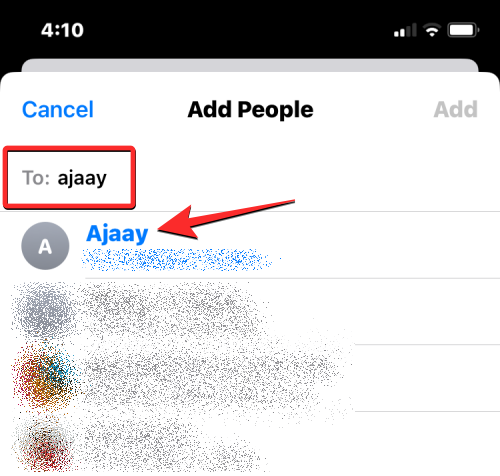
เมื่อคุณเลือกทุกคนที่คุณต้องการเพิ่มในกลุ่มรหัสผ่านครอบครัวแล้ว ให้แตะเพิ่มที่มุมขวาบน
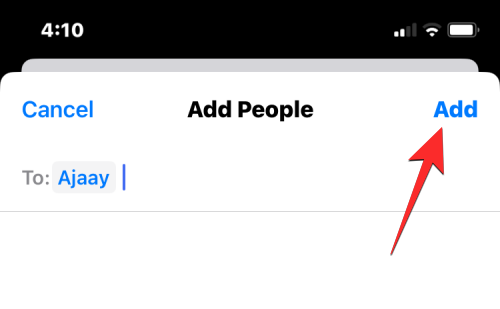
ในข้อความแจ้งที่ปรากฏบนหน้าจอ ให้ยืนยันการกระทำของคุณโดยแตะที่ เพิ่ม
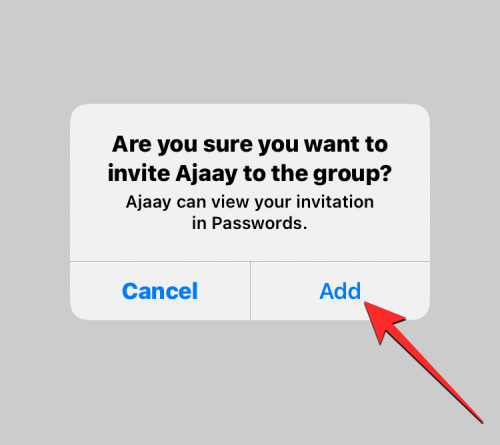
คุณจะมาถึงหน้าจอแจ้งเตือนซึ่ง Apple จะอธิบายว่าบุคคลที่เพิ่มเข้ามาใหม่จะมีประเภทใดในกลุ่ม หากต้องการส่งคำเชิญต่อไป ให้แตะแจ้ง เตือนผ่านข้อความ
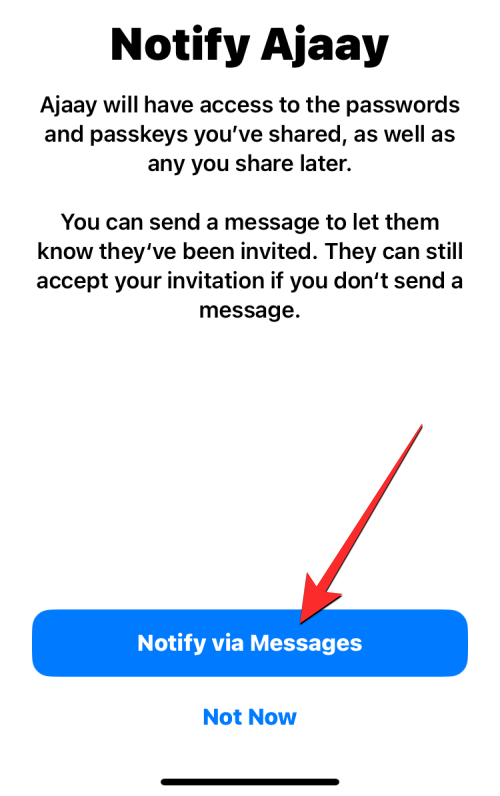
เมื่อคุณทำเช่นนั้น iOS จะเตรียมข้อความที่จะแชร์กับบุคคลที่เลือกเพื่อแจ้งให้ทราบเกี่ยวกับคำเชิญของคุณ เพื่อยืนยันคำเชิญนี้ ให้แตะที่ลูกศรขึ้นภายในหน้าจอ iMessage ใหม่
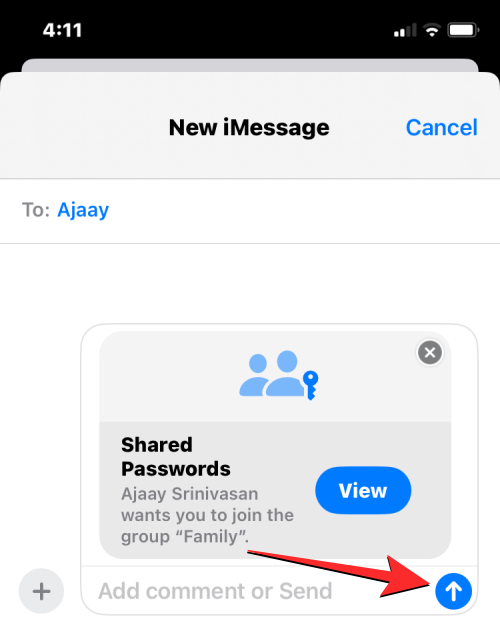
ตอนนี้บุคคลที่เพิ่มเข้ามาใหม่จะกลายเป็นส่วนหนึ่งของกลุ่มรหัสผ่านครอบครัวของคุณทันทีที่พวกเขาตอบรับคำเชิญของคุณ
หากคุณแชร์รหัสผ่านจำนวนมากกับกลุ่มของคุณ แต่ไม่ต้องการแชร์รหัสผ่านบางส่วนอีกต่อไป คุณสามารถลบรหัสผ่านเหล่านี้ออกจากกลุ่มที่แชร์ของคุณได้ เมื่อคุณลบรหัสผ่านออกจากกลุ่มครอบครัว คนอื่นๆ ในกลุ่มจะไม่สามารถเข้าถึงได้เหมือนเมื่อก่อน แต่พวกเขาอาจยังคงใช้รหัสผ่านเหล่านั้นได้หากบันทึกไว้ในอุปกรณ์ด้วยตนเอง
หากต้องการลบรหัสผ่านที่คุณแชร์ในกลุ่มครอบครัว คุณต้องเข้าถึงกลุ่มรหัสผ่านครอบครัวของคุณก่อนในการตั้งค่า

เมื่อหน้าจอกลุ่มครอบครัวปรากฏขึ้น ให้แตะแก้ไขที่มุมขวาบน
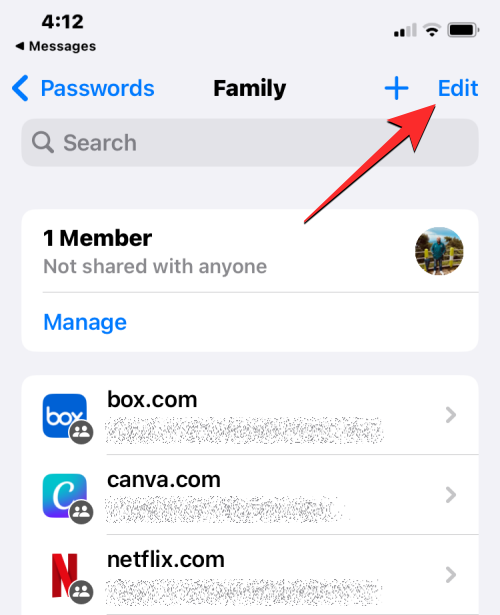
ตอนนี้ เลือกรหัสผ่านที่คุณต้องการลบออกจากกลุ่มนี้โดยแตะที่รหัสผ่านเหล่านั้น เมื่อคุณเลือกรหัสผ่านที่คุณต้องการลบ จะมีเครื่องหมายถูกทำเครื่องหมายสีน้ำเงินทางด้านซ้ายมือ เมื่อคุณเลือกรหัสผ่านที่ไม่ต้องการเสร็จแล้ว ให้แตะลบที่มุมซ้ายบน
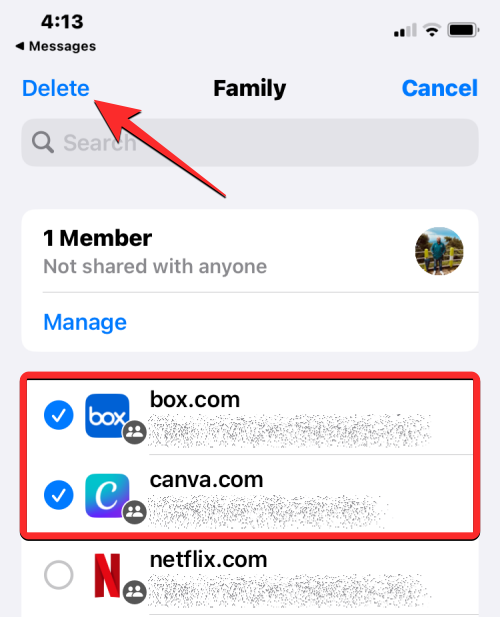
การดำเนินการนี้จะลบรหัสผ่านที่เลือกออกจากกลุ่มครอบครัว
ในกรณีที่คุณตัดสินใจว่าไม่ต้องการเปิดเผยรหัสผ่านกับใครก็ตามในครอบครัวหรือแวดวงเพื่อนของคุณอีกต่อไป คุณสามารถลบกลุ่มรหัสผ่านของครอบครัวได้ตลอดเวลา เมื่อคุณลบกลุ่มครอบครัว รหัสผ่านและรหัสผ่านทั้งหมดที่คุณเพิ่มในกลุ่มนี้จะย้ายไปที่ส่วนรหัสผ่านของฉันในบัญชี iCloud ของคุณ คุณจะสูญเสียการเข้าถึงรหัสผ่านทั้งหมดที่สมาชิกคนอื่น ๆ ในกลุ่มแบ่งปัน
หากต้องการลบกลุ่มรหัสผ่านครอบครัว ให้เข้าไปที่การตั้งค่า > รหัสผ่าน

ในหน้าจอกลุ่มครอบครัวที่ปรากฏขึ้น ให้แตะ จัดการ
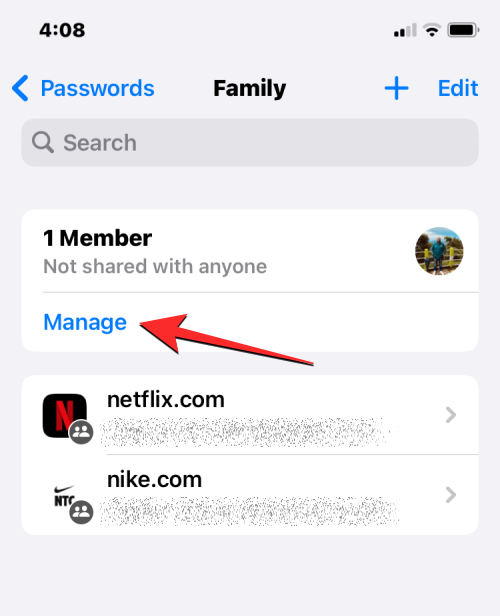
ภายในหน้าจอ Family ให้แตะที่Delete Group
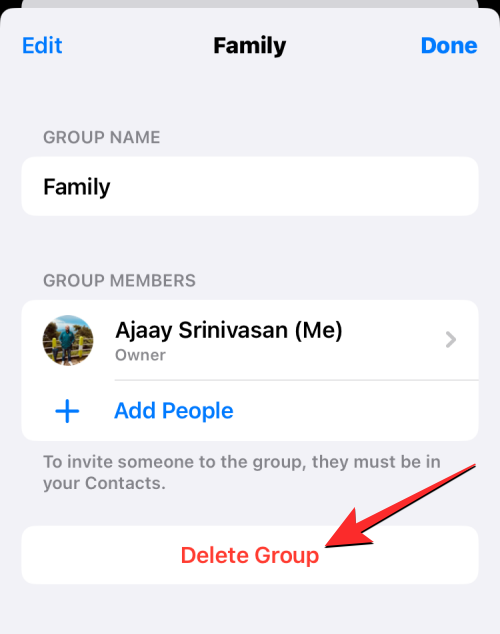
ตอนนี้คุณจะเห็นข้อความแจ้งให้คุณยืนยันการกระทำของคุณ หากต้องการดำเนินการต่อ ให้แตะ ลบ
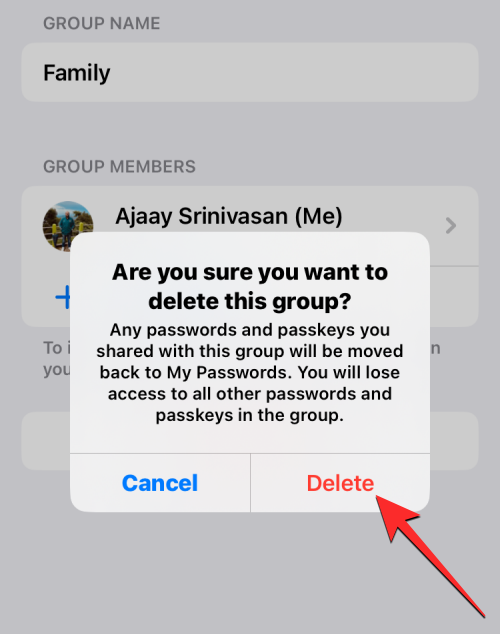
กลุ่มครอบครัวนี้จะหยุดอยู่สำหรับคุณและสมาชิกคนอื่นๆ ที่เป็นส่วนหนึ่งของกลุ่มครอบครัวนี้
ฉันไม่พบคู่มือการตั้งค่ารหัสผ่านครอบครัวบน iOS ฉันจะแก้ไขได้อย่างไร?
คุณสามารถตั้งค่าการแชร์รหัสผ่านสำหรับครอบครัวของคุณได้เฉพาะในกรณีที่ iPhone ในครอบครัวของคุณใช้งานบน iOS 17 หากคุณได้ติดตั้ง iOS 17 บน iPhone ของคุณแล้ว คุณจะเห็นแบนเนอร์รหัสผ่านสำหรับครอบครัวเมื่อคุณเข้าถึงหน้าจอรหัสผ่านภายในการตั้งค่า .
ในกรณีที่คุณไม่เห็น คุณยังคงสามารถสร้างกลุ่มครอบครัวเพื่อแชร์รหัสผ่านได้จากหน้าจอรหัสผ่าน โดยแตะที่ไอคอน +ที่มุมขวาบน
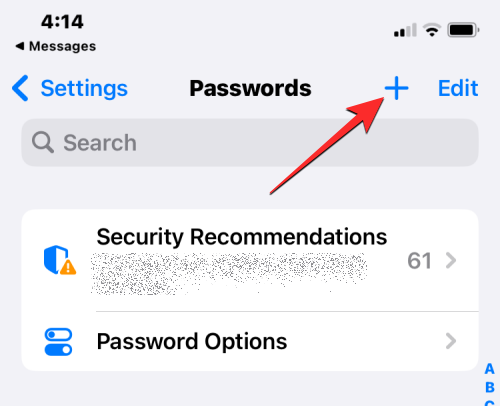
จากเมนูรายการเพิ่มเติมที่ปรากฏขึ้น ให้เลือกกลุ่มที่แชร์ใหม่
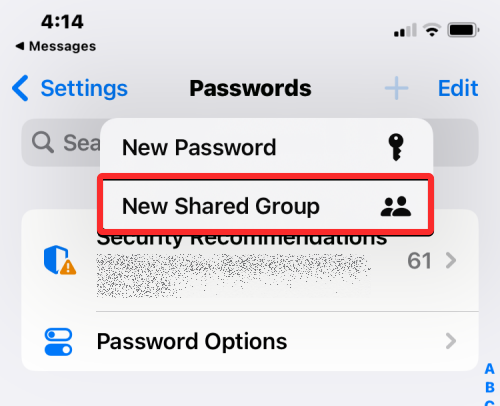
ตอนนี้คุณจะเห็นหน้าจอรหัสผ่านและรหัสผ่านที่ใช้ร่วมกันซึ่งคุณสามารถตั้งค่ากลุ่มรหัสผ่านครอบครัวของคุณต่อไปได้
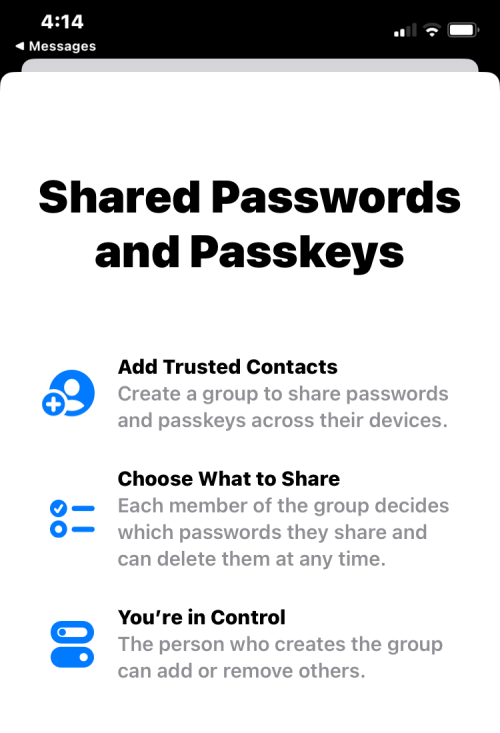
นั่นคือทั้งหมดที่คุณต้องรู้เกี่ยวกับการแชร์รหัสผ่านอย่างปลอดภัยกับครอบครัวบน iOS 17
เรียนรู้วิธีการเข้าถึงซิมการ์ดบน Apple iPad ด้วยบทเรียนนี้.
ในโพสต์นี้เราจะพูดถึงวิธีแก้ปัญหาที่การนำทางแผนที่และฟีเจอร์ GPS ไม่ทำงานอย่างถูกต้องบน Apple iPhone.
Apple Watch ของคุณทำให้แบตเตอรี่หมดเร็วกว่าปกติหรือไม่? อ่านโพสต์เพื่อค้นหาวิธีแก้ไขปัญหาแบตเตอรี่หมดของ Apple Watch
เรียนรู้วิธีลบคำแนะนำแอพ Siri บน Apple iPhone และ iPad ของคุณ
เราแสดงตัวเลือกที่ดีที่สุดสำหรับการเชื่อมต่อ Apple iPad ของคุณกับโปรเจ็กเตอร์ด้วยบทช่วยสอนนี้
ไม่ทราบวิธีการเปิดไฟล์ Zip บน iPhone? คลิกที่นี่เพื่อเรียนรู้วิธีการสร้าง ดูตัวอย่าง และเปิดไฟล์ Zip ได้ในพริบตา
การเรียนรู้วิธีปิด VPN บน iPhone ของคุณเป็นเรื่องสำคัญสำหรับการรักษาความเป็นส่วนตัวและการเชื่อมต่ออินเทอร์เน็ตที่ไม่มีปัญหา
เปิดหรือปิด Data Roaming บน Apple iPhone X หรือ 8 โดยใช้บทช่วยสอนนี้
ขณะที่คุณพิมพ์ข้อความหรือทำงานในเอกสารบน Android, iPhone หรือ iPad คุณอาจพบกรณีที่คุณต้องเพิ่มเครื่องหมายตัวหนอนเป็นอักขระเดี่ยวหรือเครื่องหมายเน้นเสียง。 ปัญหาที่เกิดขึ้นคือ—ตัวหนอนไม่ปรากฏบนคีย์บอร์ดมือถือ。
คำแนะนำที่ชัดเจนในการเปิดหรือปิด <strong>JavaScript</strong> ใน <strong>Safari</strong> บนอุปกรณ์ <strong>iPhone</strong> และ <strong>iPad</strong>







